7 BƯỚC DOWNLOAD VÀ CÀI ĐẶT MCAFEE ANTIVIRUS PLUS
Nếu bạn nào chưa biết cách thực hiện thì cùng tham khảo bài viết bên dưới để biết Cách download và cài đặt McAfee AntiVirus Plus nhé!
Bước 1: Truy cập vào đường link tại đây
Sau đó chọn My Account > Chọn Sign In.
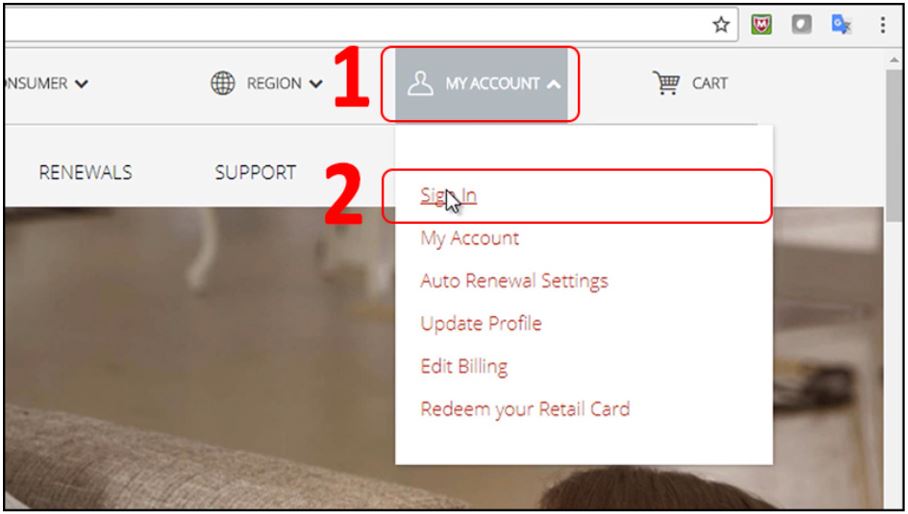
Bước 2: Nhập tên đăng nhập và mật khẩu > Chọn Log In.
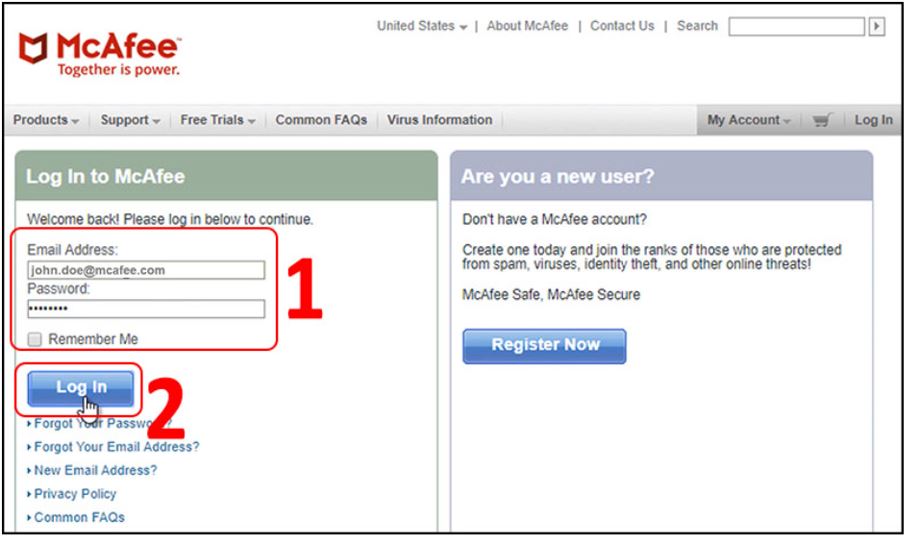
Bước 3: Chọn Download.
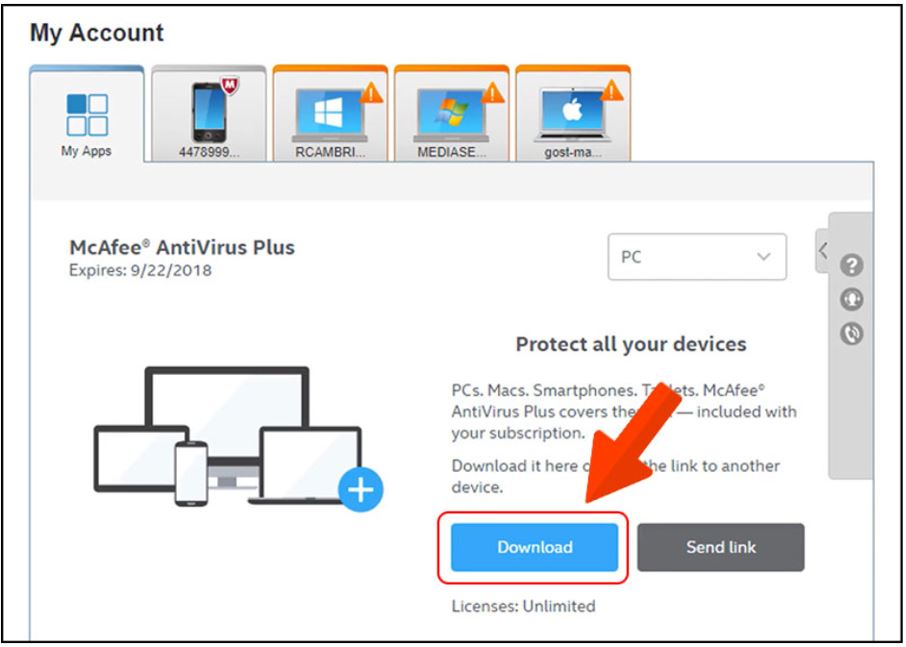
Bước 4: Chọn Agree and Download.
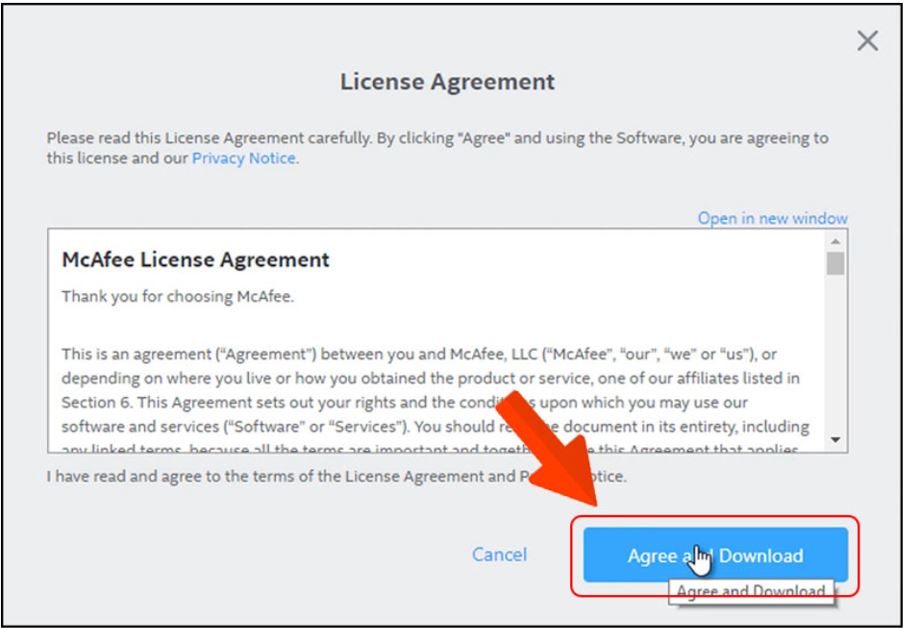
Bước 5: Sau khi tải phần mềm xong mở file cài đặt lên > Chọn Install.
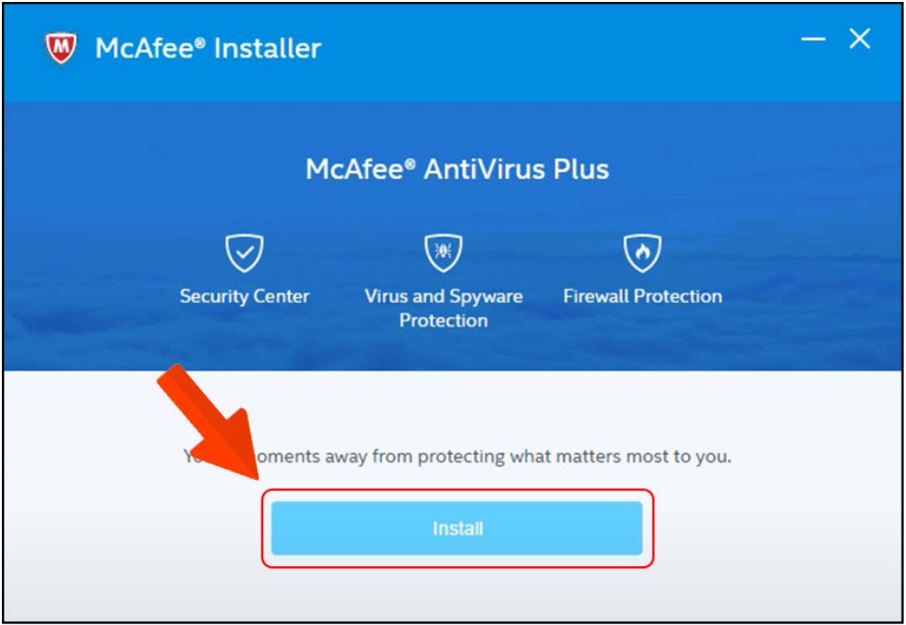
Bước 6: Sau đó đợi phần mềm cài đặt.
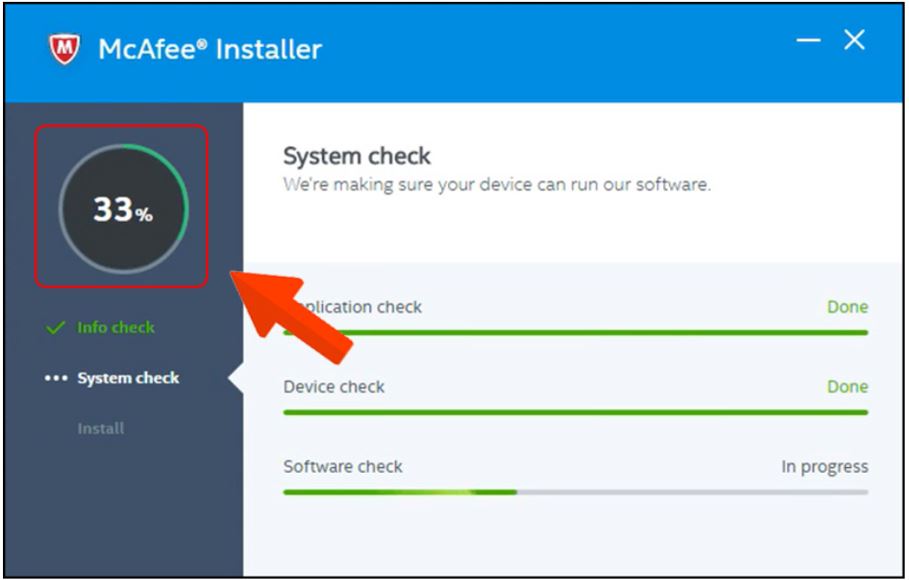
Bước 7: Sau khi cài đặt xong > Restart.
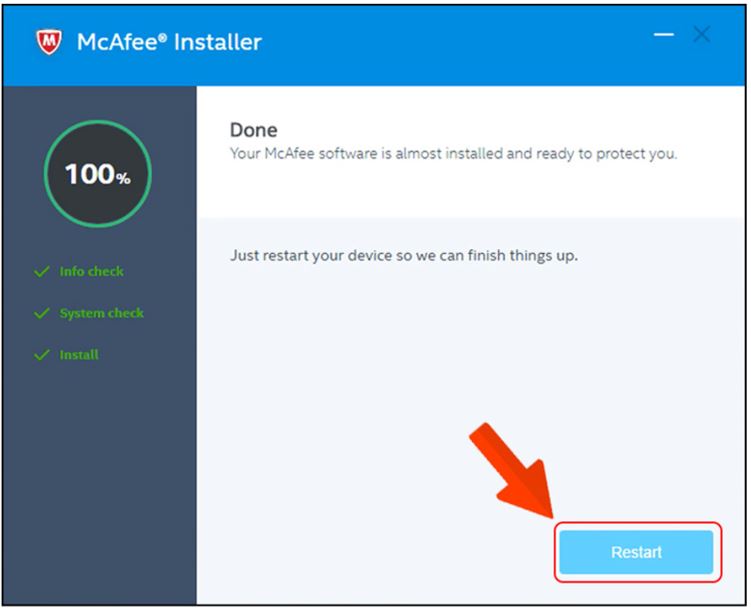
Sau khi hoàn tất cài đặt, màn hình phần mềm sẽ hiện như hình minh họa.
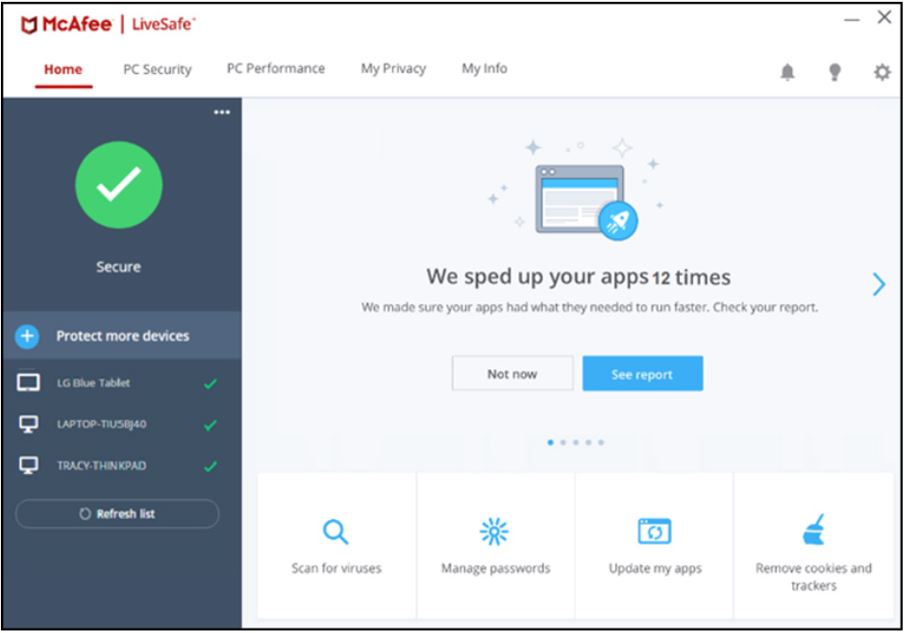
- Tại sao chất lượng dữ liệu quan trọng đối với marketing trong thời đại của GenAI?
- Cách bảo vệ doanh nghiệp của bạn khỏi những video giả mạo được tạo ra bởi trí tuệ nhân tạo
- Vương quốc Anh và Hoa Kỳ đã ký kết một thỏa thuận để phát triển các bài kiểm tra an toàn về trí tuệ nhân tạo.
- Công cụ trí tuệ nhân tạo phát hiện các dấu hiệu ung thư mà bác sĩ không thấy
- Đại hội đồng Liên Hiệp Quốc thông qua nghị quyết toàn cầu về trí tuệ nhân tạo lần đầu tiên.

